What's New in Lucanet 24.1?
Entdecken Sie jetzt die spannenden Neuerungen unseres aktuellen Releases! Sie finden hier alle Neuerungen seit Lucanet 24.
Unsere Highlights
- Lucanet CFO Solution Platform
- Lucanet ESG Reporting
- Lucanet Disclosure Management
- Administration
Die neue Lucanet CFO Solution Platform ist da! Die neue webbasierte CPM-Software bietet eine nahtlose, einheitliche UX mit gemeinsamen Funktionen für alle in ihr ausgeführten Lösungen. Zusammen mit Lucanet 24.1 sind die folgenden Lösungen verfügbar:
- Lucanet Consolidation & Financial Planning (ehemaliger Lucanet.Web Client) für den webbasierten Zugriff auf Daten aus dem Lucanet.Financial OLAP Server mit vielen Bearbeitungs- und Reportingmöglichkeiten.
- Lucanet ESG Reporting für die unternehmensweite Berechnung des CO2-Ausstoßes und Zusammentragen der ESG-Daten gemäß den aktuellen ESRS-Vorgaben der EU
- Lucanet Disclosure Management für die Erstellung von Geschäftsberichten in diversen Formaten, u. a. im iXBRL-Format, einschließlich ESEF und ESG.
Vorteile der Lucanet CFO Solution Platform
- Keine lokale Installation notwendig: Die Lucanet CFO Solution Platform ist ein SaaS-Produkt (Saas = Software as a Service), was bedeutet, dass sie zentral gehostet und verwaltet wird.
- Nahtlose Benutzererfahrung: Die Benutzeroberfläche aller Lösungen für die Lucanet CFO Solution Platform verwendet die gleichen Komponenten und hat das gleiche Look & Feel.
- Einmalige Anmeldung: Benutzer müssen sich nur einmal anmelden und nicht bei jeder Lösung einzeln.
- Eine Sprache für alle Lösungen: Die Sprache der Benutzeroberfläche kann in der Lucanet CFO Solution Platform zentral eingestellt werden und gilt für alle in ihr genutzten Lösungen.
- Übergeordnete Benutzerverwaltung: In der zentralen Benutzerverwaltung ist es möglich, Benutzer anzulegen und Zugriffe sowie Benutzerrollen für bestimmte Lösungen festzulegen.
- Einfache Weitergabe und Bearbeitung von Daten: Daten können per Knopfdruck aus einer Lösung in eine andere Lösung übertragen und dort weiterverarbeitet werden, z. B. können ESG-Daten aus der Lösung ESG Reporting in die Lösung Disclosure Management übertragen werden.
- Schnellzugriff: Häufig genutzte Elemente, Bereiche oder Funktionalitäten der integrierten Lösungen können in der Schnellzugriffsleiste zentral abgelegt und mit nur einem Klick zugänglich gemacht werden.
Für Lucanet.Cloud-Kunden mit einem SaaS-Vertrag steht die Lucanet CFO Solution Platform nach dem Update auf Lucanet 24.1 automatisch zur Verfügung. Nach dem Update auf Lucanet 24.1 oder sobald ein neuer Benutzer angelegt wird, erhalten die Benutzer zunächst eine E-Mail mit den initialen Zugangsdaten sowie der URL zur Lucanet& CFO Solution Platform, um ein Kennwort festzulegen. Ist das Kennwort festgelegt, können die Benutzer die Lucanet CFO Solution Platform wie folgt starten:
- Im Lucanet.Financial Client über das Menü Extras
- Direkt über die URL aus der E-Mail mit den initialen Zugangsdaten
Lucanet-On-Premises-Kunden und Lucanet.Cloud-Kunden mit einem Maintenance- und Supportvertrag haben mit der Aktualisierung auf Lucanet 24.1 keinen Zugriff auf die Lucanet CFO Solution Platform. Betroffene Kunden müssen auf die Lucanet.Cloud wechseln und einen SaaS-Vertrag abschließen, um die Lucanet CFO Solution Platform nutzen zu können.
Für den Zugriff auf die Lucanet CFO Solution Platform und die Lösung Consolidation & Financial Planning ist keine separate Lizenzierung notwendig. Die beiden Lösungen Lucanet ESG Reporting und Lucanet Disclosure Management müssen gesondert lizenziert werden. Für die Lizenzierung wenden sich die Kunden an ihren Lucanet-Ansprechpartner oder nutzen das Kontaktformular auf der Lucanet-Webseite.
Die Lösung Lucanet ESG Reporting kann auch als Stand-Alone-Lösung, d. h. ohne den Lucanet.Financial OLAP Server lizenziert werden.
Die Administration der Lucanet CFO Solution Platform dient als zentrale Stelle für die Benutzerverwaltung und die Verwaltung der Lucanet CFO Solution Platform.
- In der Benutzerverwaltung können Benutzer angelegt und Benutzerrollen und übergeordnete Berechtigungen zugewiesen werden. Für Administratoren der Lucanet CFO Solution Platform wird sichergestellt, dass sie über die nötigen Werkzeuge verfügen, um Benutzerkonten in kürzester Zeit und mit wenigen Schritten anzulegen und zu aktualisieren.
- Die Platform-Verwaltung bietet eine Übersicht über die erworbenen Lösungen und dazugehörigen Lizenzpakete sowie die Anzahl an Benutzern, die Zugriff auf die jeweilige Lösung haben.
Die Administration wird wie folgt angezeigt:
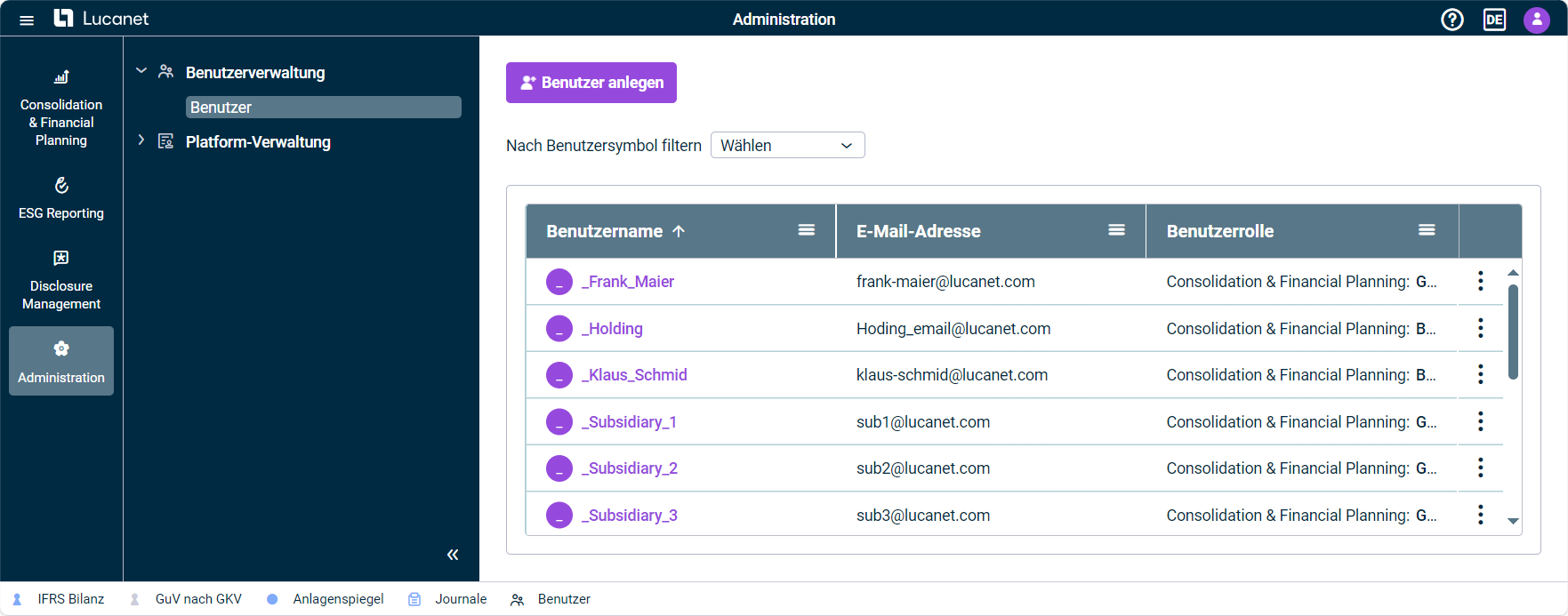 Benutzeroberfläche zur Administration
Benutzeroberfläche zur Administration
In der Platform-Verwaltung können Sie Folgendes einsehen:
- Ihre lizenzierten Lösungen
- Das Lizenzpaket pro Lösung
- Wie viele Benutzerrollen Sie pro Lösung lizenziert haben und wie viele Benutzerrollen bereits vergeben sind
- Wie viele Buchungskreise Sie lizenziert haben
In der Benutzerverwaltung können Sie Folgendes tun:
- Benutzer anlegen, bearbeiten und löschen
- Informationen zu bereits angelegten Benutzern einsehen
- Benutzern Zugriffe auf die jeweiligen Lösungen der Lucanet CFO Solution Platform gewähren
- Benutzern bestimmte Rollen für die jeweiligen Lösungen der Lucanet CFO Solution Platform vergeben
- Benutzerkonto als Lucanet.Certified Professional definieren
- Zahlen und Daten für Benutzer formatieren
- Benutzerkonten sperren
Synchronisierung und Zuordnung von Benutzerrollen
Die Benutzer in der Lucanet CFO Solution Platform werden, mit Ausnahme der Benutzer vom Typ Technischer Benutzer, automatisch mit dem Lucanet.Financial Client synchronisiert, d. h., jede Änderung an einem Benutzer in der Lucanet CFO Solution Platform wird automatisch im Lucanet.Financial Client übernommen und umgekehrt.
Die Benutzerrollen für den Zugriff auf die Benutzerverwaltung werden wie folgt zugeordnet:
- Die Benutzerrolle Master im Lucanet.Financial Client entspricht dem Zugriff auf die Benutzerverwaltung in der Lucanet CFO Solution Platform.
- Benutzer mit der Benutzerrolle Administrator oder Beobachter im Lucanet.Financial Client haben in der Lucanet CFO Solution Platform keinen Zugriff auf die Benutzerverwaltung.
Die Benutzer für den Zugriff auf das Datenmodell im Lucanet.Financial Client entsprechen den Benutzern mit Zugriff auf Consolidation & Financial Planning in der Lucanet CFO Solution Platform und werden wie folgt zugeordnet:
- Benutzer mit der Benutzerrolle Bearbeiter, Beobachter oder Group-Report-Datenerfasser im Lucanet.Financial Client entsprechen den gleichnamigen Benutzerrollen in der Lucanet CFO Solution Platform.
Hinweis: Die detaillierte Berechtigungsvergabe für den Zugriff auf einzelne Arbeitsbereiche erfolgt weiterhin im Lucanet.Financial Client. - Benutzer, die im Lucanet.Financial Client angelegt werden, aber keinen Zugriff auf das Datenmodell haben, haben Zugriff auf die Lösung Lucanet Consolidation & Financial Planning und entsprechen in der Lucanet CFO Solution Platform der Benutzerrolle Keine Rolle.
Neben Fehlerbehebungen und Performance-Verbesserungen enthält das Release folgende neue Funktionen:
Erweiterung der Anmeldemöglichkeiten: Neuer Arbeitsbereich 'Externe Authentifizierung'
Ab sofort können Administratoren der Lucanet CFO Solution Platform im Arbeitsbereich Externe Authentifizierung einen externen Identity Provider konfigurieren und aktivieren. Die folgenden Authentifizierungsprotokolle sind verfügbar: OIDC und SAML.
Der Arbeitsbereich Externe Authentifizierung wird z. B. wie folgt angezeigt:
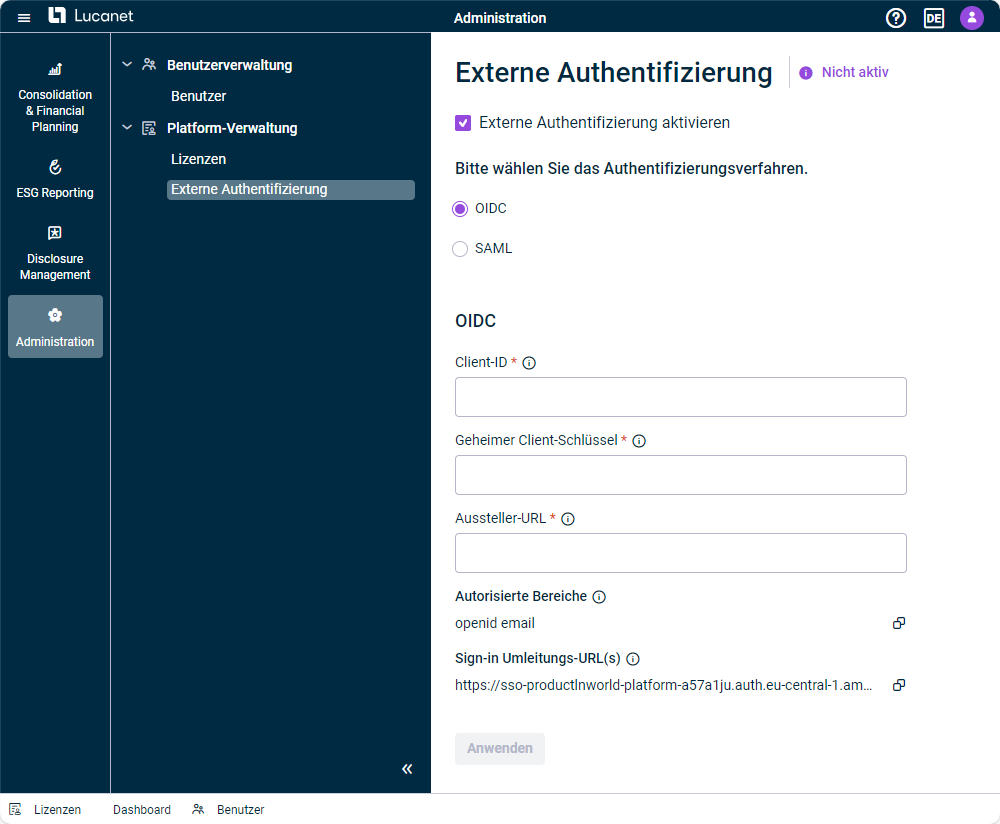 Arbeitsbereich 'Externe Authentifizierung'
Arbeitsbereich 'Externe Authentifizierung'
Wenn die externe Authentifizierung aktiviert ist, steht beim Anlegen oder Bearbeiten eines Benutzers die Option Externe Authentifizierung aktivieren zur Verfügung. Wird die externe Authentifizierung nicht im Arbeitsbereich Externe Authentifizierung aktiviert, wird dem Administrator beim Anlegen oder Bearbeiten eines Benutzers die Option Externe Authentifizierung aktivieren nicht angezeigt. Die Benutzer melden sich dann weiterhin mit ihren Lucanet-Daten an.
Diese Erweiterung bietet mehr Flexibilität und Sicherheit bei der Benutzeranmeldung, verbessert die Benutzererfahrung und ermöglicht eine nahtlose Integration in die bestehende IT-Infrastruktur unserer Kunden.
Effizientere Benutzerverwaltung: Neue Symbole und Filteroptionen für spezielle Benutzergruppen
In der Version 1.3 haben wir die Benutzerverwaltung weiter optimiert. Administratoren der Lucanet CFO Solution Platform können die Benutzer nun anhand der folgenden Symbole schneller identifizieren und verwalten:
| Symbol | Benutzer |
|---|---|
| Lucanet.Certified Professional-Benutzer | |
| Dauerthaft gesperrte Benutzer | |
| Benutzer, für die die externe Authentifizierung aktiviert ist |
Sobald eine dieser Optionen für einen neuen oder bestehenden Benutzer konfiguriert wird, erscheint das Symbol hinter dem Benutzernamen in der Benutzerübersicht. Wenn Sie mit dem Mauszeiger über das Symbol fahren, zeigt ein Tooltip die entsprechenden Informationen an.
Zusätzlich ermöglicht ein neuer Filter oberhalb der Benutzerübersicht die gezielte Suche und schnelle Anzeige der drei Benutzergruppen.
Lizenzbefreiung für Lucanet.Certified Professional-Benutzer
Ab sofort werden für Lucanet.Certified Professional-Benutzer keine Lizenzplätze mehr benötigt. Somit können Lucanet.Certified Professional-Benutzer auch Rollen in einer lizenzierten Lösung zugewiesen werden, für die keine Lizenzplätze mehr zur Verfügung stehen.
Mit der neuen Lösung Lucanet ESG Reporting wird die ESG-Berichterstattung leicht gemacht. Das ESG Reporting entspricht den ESRS-Vorgaben und dem GHG-Protokoll und bietet eine dezentrale Datenerfassung mit kundenindividuellen Fragebögen sowie die Erfassung und Berechnung der Treibhausgasemissionen. Die benutzerfreundliche Lösung gewährleistet die Datengenauigkeit, die Sie brauchen, spart viel Zeit und hilft Ihnen dabei, Ihre Nachhaltigkeitsziele zu erreichen.
Lucanet ESG Reporting wird wie folgt angezeigt:
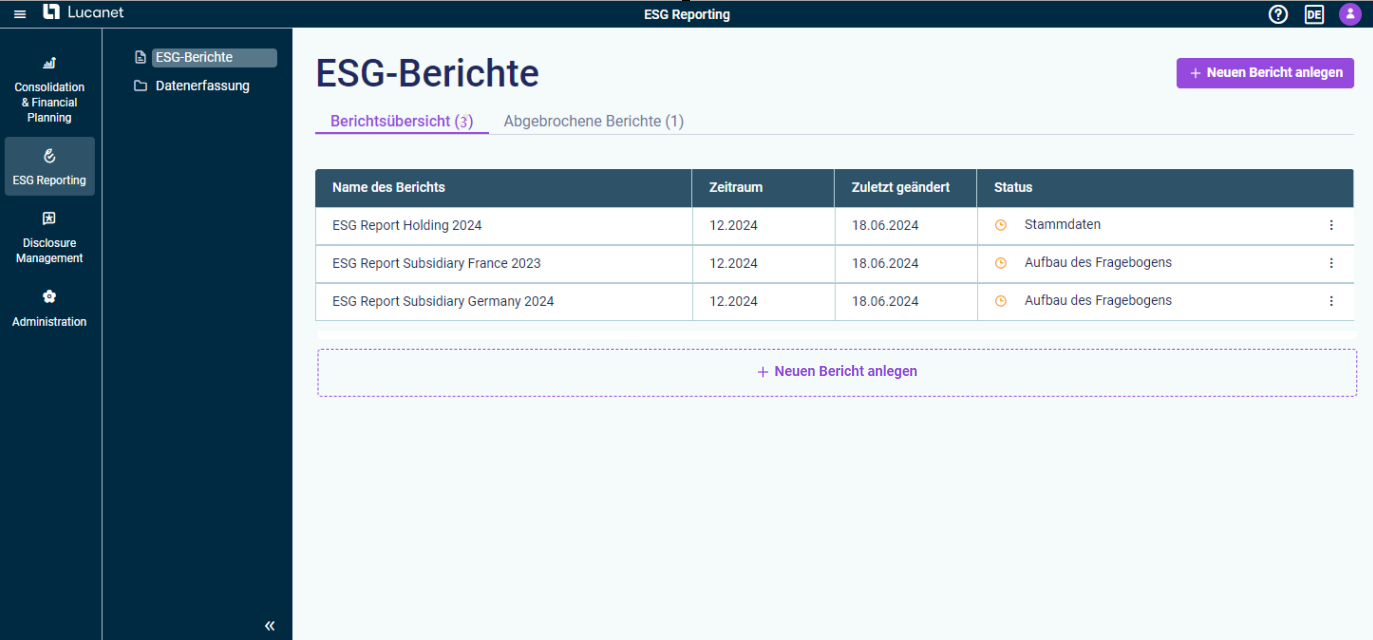 Benutzeroberfläche der Lösung Lucanet ESG Reporting
Benutzeroberfläche der Lösung Lucanet ESG Reporting
Informationen zum Ablauf finden Sie unter Alle Schritte auf einen Blick - ESG Reporting.
Informationen zu den Benutzerrollen finden Sie unter Benutzerrollen für ESG Reporting.
Neben Fehlerbehebungen und Performance-Verbesserungen enthält das Release folgende neue Funktionen:
Abgebrochene Berichte wiederherstellen
Ein Master-Benutzer kann nun ESG-Berichte wiederherstellen, die zuvor abgebrochen wurden. Wenn ein abgebrochener ESG-Bericht wiederhergestellt wird, wird der Status des ESG-Berichts automatisch auf den Status gesetzt, den der ESG-Bericht vor dem Abbrechen hatte.
Alle Buchungskreise, die vor dem Abbrechen des Berichts zugeordnet waren, werden dem ESG-Bericht wieder zugeordnet.
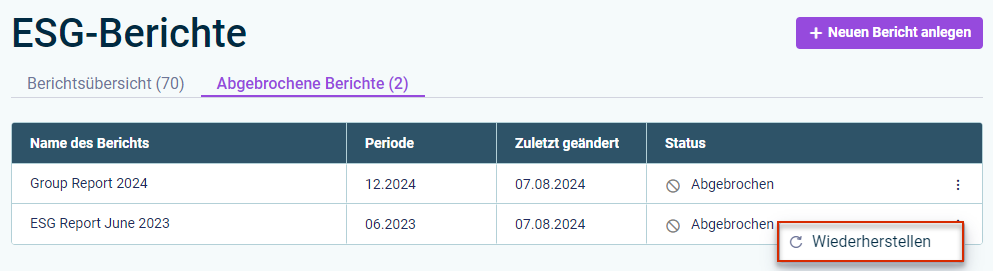 Wiederherstellen eines ESG-Berichts
Wiederherstellen eines ESG-Berichts
Weitere Informationen finden Sie unter Allgemeine Funktionen in ESG Reporting im Abschnitt Funktionen für ESG Master.
Abgebrochene Berichte öffnen
ESG Master und ESG Datenerfasser können jetzt abgebrochene ESG-Berichte mit dem letzten Status des Berichts öffnen. Abgebrochene Berichte können im Arbeitsbereich ESG-Berichte auf dem Reiter Abgebrochene Berichte geöffnet werden:
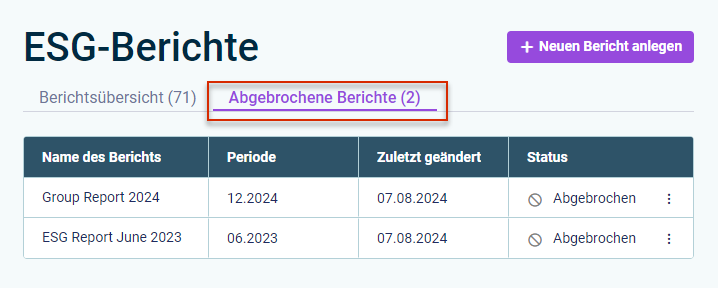 Reiter 'Abgebrochene Berichte'
Reiter 'Abgebrochene Berichte'
Ein abgebrochener Bericht wird in dem Schritt angezeigt, in dem er abgebrochen wurde. Wird er z. B. im Schritt ESRS-Fragebogen konfigurieren abgebrochen, wird er auch im Schritt ESRS-Fragebogen konfigurieren geöffnet. Ein abgebrochener Bericht, der geöffnet wird, wird als schreibgeschützt angezeigt. Weitere Informationen finden Sie unter Allgemeine Funktionen in ESG Reporting.
Aggregierte ESG-Berichte erneut öffnen
Sobald der Schritt der Datenaggregation abgeschlossen ist, kann ein ESG Master den aggregierten ESG-Bericht erneut öffnen, um aktualisierte Werte von den zugewiesenen Buchungskreisen zu erfassen.
Ein aggregierter Bericht kann über die folgenden Bereiche erneut geöffnet werden:
Über die Seite Datenaggregation:
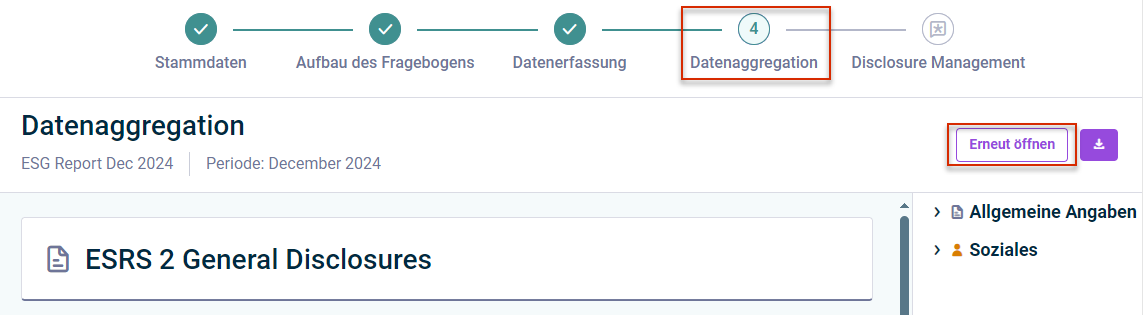
Einen aggregierten Bericht aus der Seite 'Datenaggregation' heraus öffnen
Über die Berichtsübersicht im Arbeitsbereich ESG-Berichte:

Einen aggregierten Bericht aus dem Arbeitsbereich 'ESG-Berichte' heraus öffnen
Wenn ein aggregierter ESG-Bericht erneut geöffnet wird, werden sein Status sowie die Berichtsstatus der einzelnen Buchungskreise auf In Bearbeitung gesetzt und die ESG Datenerfasser können die Werte im ESRS-Fragebogen bearbeiten und den ESG-Bericht erneut einreichen. Weitere Informationen finden Sie unter Aggregierten Bericht erneut öffnen.
Erweiterungen in der Stammdatenverwaltung
Bei der Erstellung eines ESG-Berichts ordnet der ESG Master die an der Datenerfassung beteiligten Buchungskreise zu. Ab sofort:
Ist es möglich, in der Liste der zugeordneten Buchungskreise nach Buchungskreisen zu suchen
Können auch Benutzer, die keine Lizenz für den Lucanet.Financial OLAP Server haben, ihre Buchungskreise verwalten, d. h. sie können ihre Buchungskreise löschen oder umbenennen.
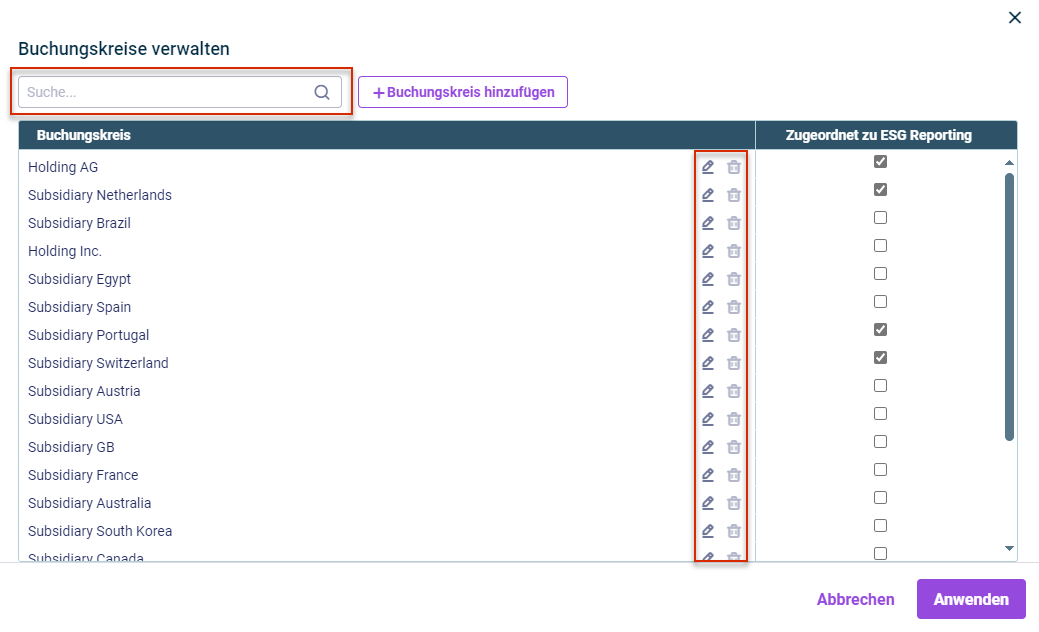 Neue Funktionen für Benutzer, die den Lucanet.Financial OLAP Server nicht benutzen
Neue Funktionen für Benutzer, die den Lucanet.Financial OLAP Server nicht benutzen
Weitere Informationen finden Sie unter ESG-Bericht anlegen.
Erweiterungen für den Aufbau des ESRS-Fragebogens
Der Aufbau des ESRS-Fragebogens wurde überarbeitet. In der neuen Version wird eine Baumstruktur angezeigt, sodass einfach zu erkennen ist, welche Elemente (z. B. Richtlinie, Thema, Frage etc.) zu welchem übergeordneten Element gehören und wo in der Hierarchie sich ein Benutzer aktuell befindet. Die verschiedenen Ebenen können einzeln oder vollständig auf- und zugeklappt werden.
Der ESG Master kann verschiedene Ebenen der Hierarchiestruktur des ESRS-Fragebogens einbeziehen oder ausschließen, indem der ESG Master ein Kontrollkästchen aktiviert oder deaktiviert. Somit werden Elemente im ESRS-Fragebogen, d. h. eine Kategorie, Richtlinie, Thema, Unterthema oder eine Frage angezeigt oder ausgeblendet.
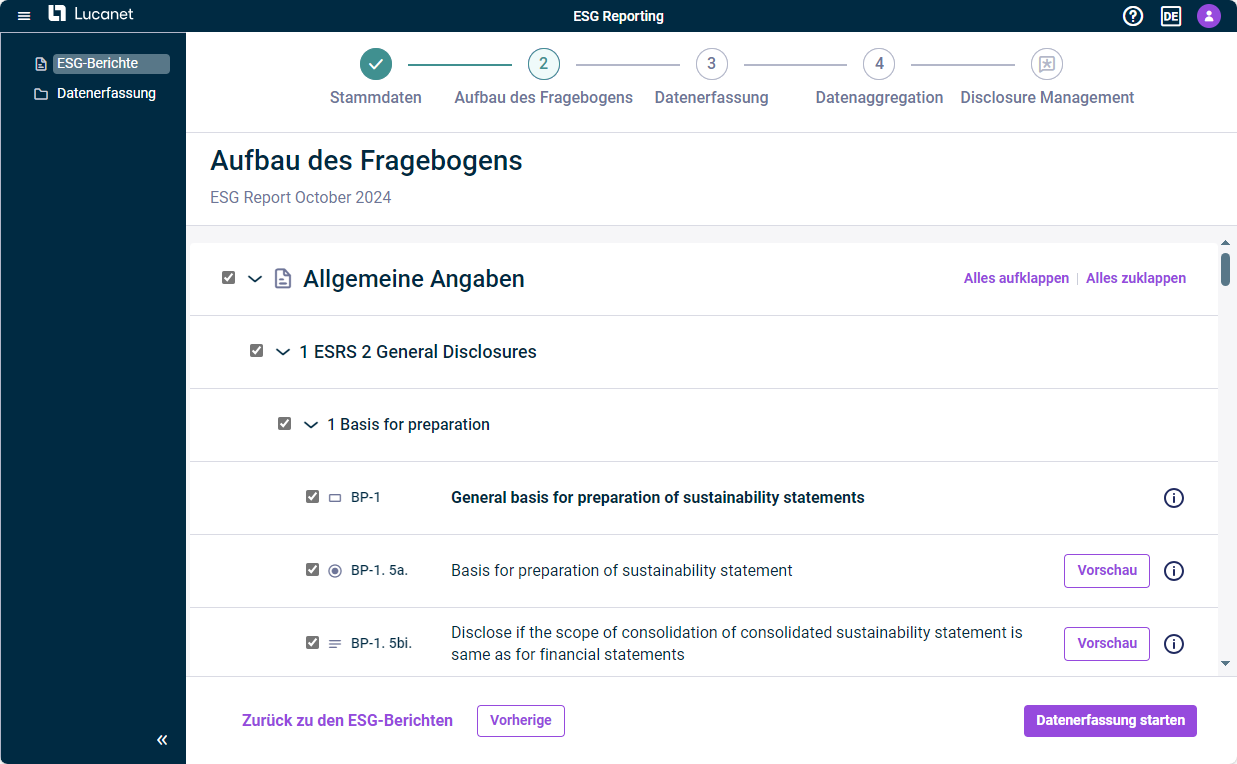 Aufbau des Fragebogens
Aufbau des Fragebogens
Ab sofort können ESG Master alle Fragen im neuen Vorschaumodus anzeigen, um zu erfassen, wie der Fragetyp und das Format für die Antworten für die ESG Datenerfasser angezeigt werden. Weitere Informationen finden Sie unter ESRS-Fragebogen konfigurieren.
Erweiterungen für die Datenerfassung
Es wurden mehrere Verbesserungen an der Benutzeroberfläche vorgenommen, um die Übersichtlichkeit und die Navigation zu verbessern. Sie können nun von den folgenden Vorteilen profitieren:
Alle Aktionen, die Ihnen je nach Benutzerrolle und Datenerfassungsschritt zur Verfügung stehen, sind jetzt in einer zusätzlichen Spalte in den Arbeitsbereichen ESG-Berichte und Datenerfassung verfügbar, z. B. um Anmerkungen oder die Option zum Einreichen oder Genehmigen eines ESG-Berichts anzuzeigen.
Die Datenerfassungsdetails eines bestimmten Buchungskreises werden nun auf einer einzigen Seite angezeigt, anstatt getrennt auf einer Seite für den ESRS-Fragebogen und einer Seite für das Emissionen-Modul. Um die Datenerfassung und -überprüfung zu erleichtern und eine bessere Navigation auf der Seite zu ermöglichen, werden der ESRS-Fragebogen und das Emissionen-Modul als Reiter angezeigt.
Im ESRS-Fragebogen und dem Emissionen-Modul ist es möglich, die Leiste auf der rechten Seite des Bildschirms auszublenden, um mehr Platz für die Datenerfassung oder -überprüfung zu gewinnen.
Daten können ab sofort direkt auf der Datenerfassungsseite eines einzelnen Buchungskreises durch den ESG Datenerfasser erfasst oder den ESG Master genehmigt oder abgelehnt werden.
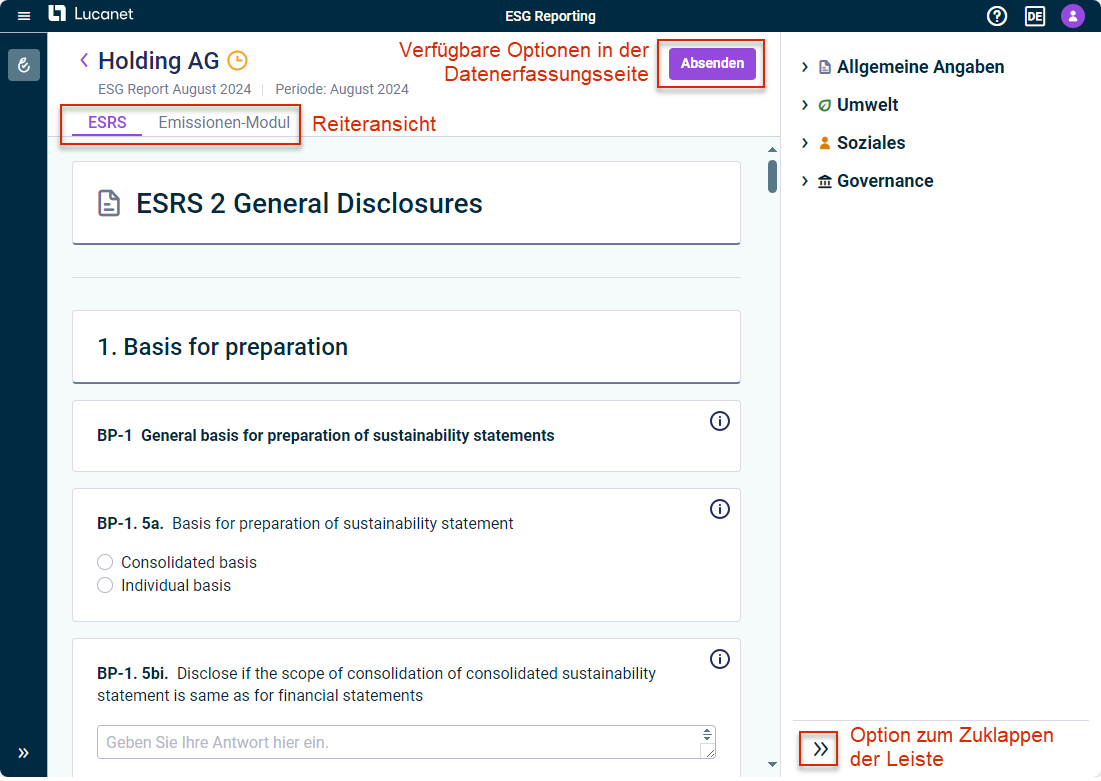 Neue Funktionen für die Datenerfassung
Neue Funktionen für die Datenerfassung
Weitere Informationen finden Sie in den folgenden Seiten:
- Allgemeine Funktionen in ESG Reporting: Übersicht aller verfügbarer Funktionen abhängig von der Benutzerrolle
- Daten erfassen: Informationen zu verfügbaren Funktionen für ESG Datenerfasser
- Daten kontrollieren: Informationen zu verfügbaren Funktionen für ESG Master
Erweiterungen in Bezug auf die Datenversion des Emissionsfaktors
Bei der Erstellung eines Fußabdrucks verwendet das System nun automatisch die neueste Datenversion des Emissionsfaktors für die Treibhausgasberechnung. Die verwendete Datenversion wird für jeden Fußabdruck gespeichert und angezeigt:
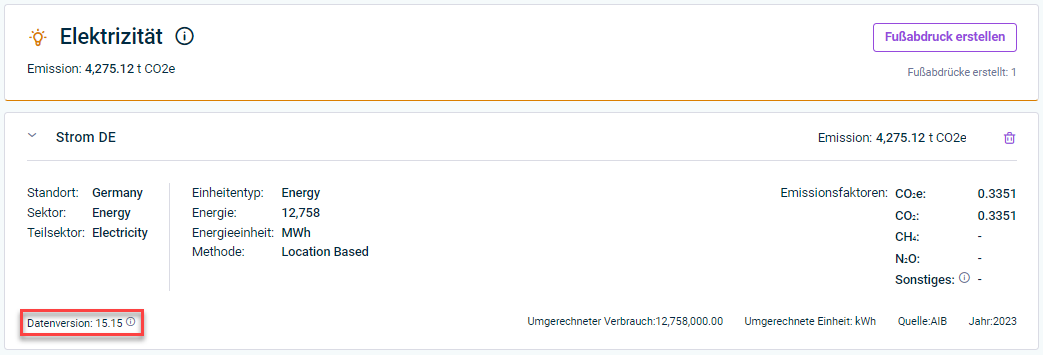 Datenversion auf einem Fußabruck
Datenversion auf einem Fußabruck
Weitere Informationen finden Sie unter Daten erfassen.
Detailaufriss aggregierter Daten in Tabellen
Ein ESG Master kann aggregierte Daten in einem ESG-Bericht aufreißen, um die zugrundeliegenden Informationen anzuzeigen, die von jedem Buchungskreis übermittelt wurden, wie z. B. Texteingaben, Antworten auf Multiple-Choice-Fragen oder Währungen. Ab sofort ist es auch möglich, aggregierte Daten, die in Tabellen angezeigt werden, aufzureißen, um die Angaben der einzelnen Buchungskreise anzuzeigen.
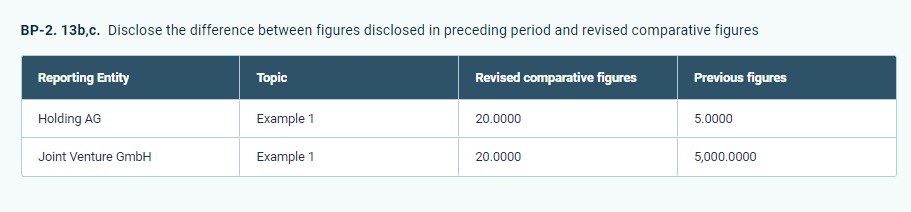 Detailaufriss auf eingereichte Daten der einzelnen Buchungskreise
Detailaufriss auf eingereichte Daten der einzelnen Buchungskreise
Weitere Informationen finden Sie unter Daten aggregieren.
Anmerkungen anlegen und löschen
Ab sofort kann im Bestätigungsdialog für bestimmte Aktionen eine Anmerkung hinzugefügt werden:
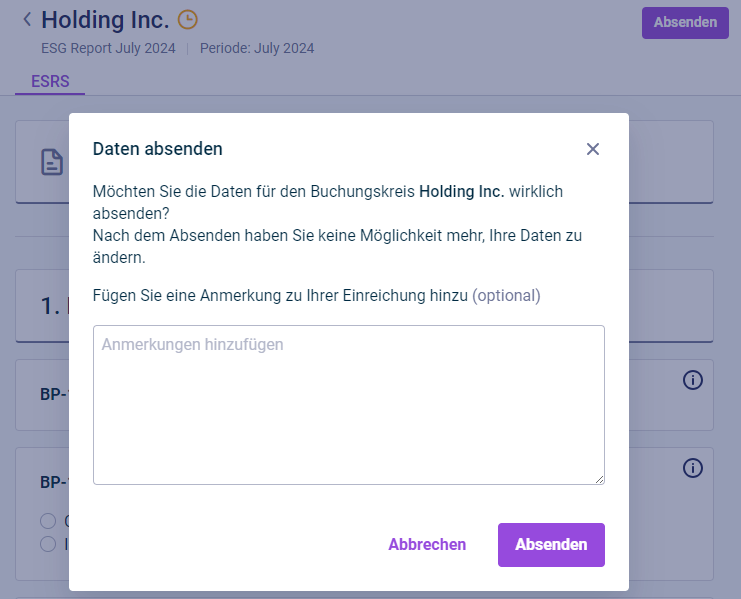 Bestätigungsdialog vor dem Absenden der Daten
Bestätigungsdialog vor dem Absenden der Daten
Folgende Aktionen können mit einer Anmerkung kommentiert werden:
- Das Einreichen eines Berichts durch den Datenerfasser
- Die Genehmigung eines Berichts durch den ESG Master
- Das Zurückweisen eines Berichts durch den ESG Master
Sobald zu einer Aktion eine Anmerkung angelegt wurde, kann die Anmerkung geöffnet werden, indem Sie auf das Drei-Punkte-Symbol und dann auf Anmerkungen anzeigen klicken:
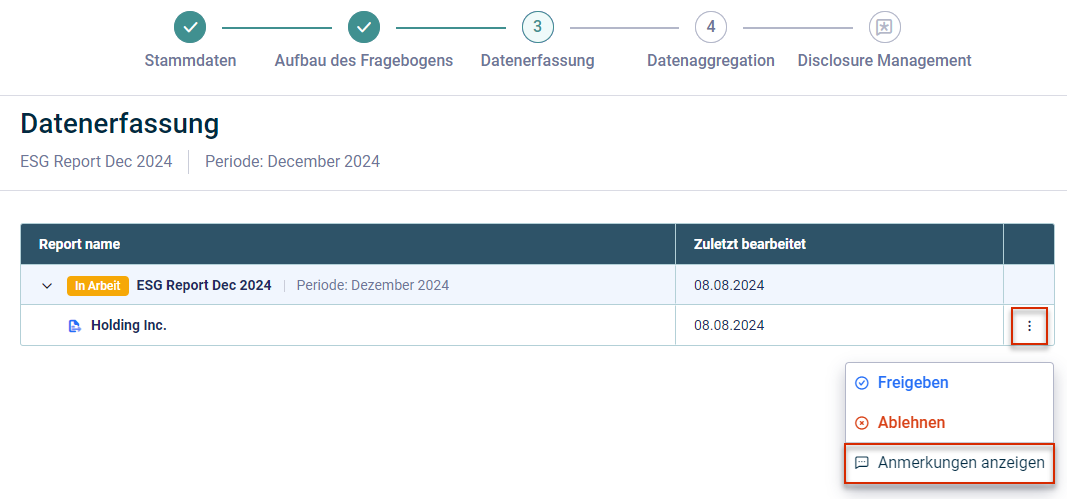 Anmerkung anzeigen
Anmerkung anzeigen
Sie können die Anmerkungen auch auf der Datenerfassungsseite eines bestimmten Buchungskreises direkt in der Leiste auf der rechten Seite anzeigen. Weitere Informationen finden Sie unter Allgemeine Funktionen in ESG Reporting.
Der Weg der Daten eines Einzel- oder Konzernabschlusses vom Buchhaltungs- oder Konsolidierungssystem bis hin zum Dokument des Geschäftsberichts ist oft durch zahlreiche manuelle Schnittstellen unterbrochen. Manuelle Schnittstellen bergen das Risiko von Übertragungsfehlern, was zu Verzögerungen und damit zu Ineffizienzen führt. Das neue Lucanet Disclosure Management beseitigt diesen Engpass, indem es die Erfassung und Überprüfung von Daten sowie die Erstellung und Übermittlung von Berichten automatisiert. Lucanet Disclosure Management ist eine professionelle End-to-End-Lösung, die den gesamten Prozess der Geschäftsberichterstellung abbildet.
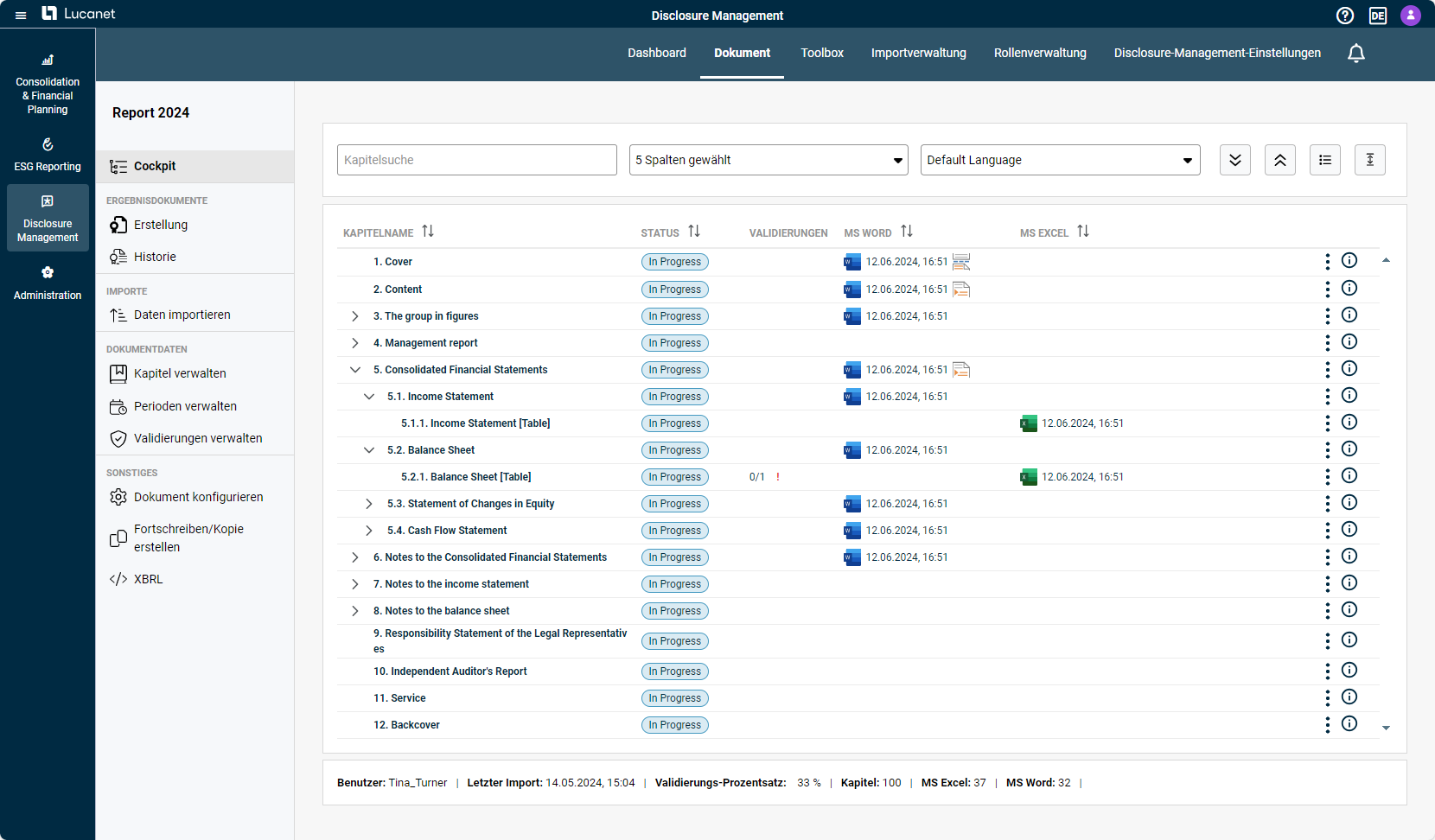 'Cockpit' im Disclosure Management
'Cockpit' im Disclosure Management
Lucanet Disclosure Management kann als Lösung in der Lucanet CFO Solution Platform lizenziert und ausgeführt werden und verfügt über die folgenden Funktionen:
- Werte importieren: Werte können z. B. aus dem Lucanet.Financial OLAP Server, aus dem Lucanet ESG Reporting oder aus Nicht-Lucanet-Systemen (z. B. SAP) in das Disclosure Management importiert werden.
- Werte validieren: Lucanet Disclosure Management validiert die Konsistenz der Daten während des Imports. Dadurch wird sichergestellt, dass Korrelationen in verschiedenen Abschnitten der Ergebnisdokumente überall konsistent dargestellt werden.
- Änderungen protokollieren: Jede Änderung von Werten wird protokolliert. Das gilt sowohl für Änderungen an Werten aufgrund eines neuen Datenimports als auch bei manuellen Anpassungen. Jede Änderung in Excel- und WORD-Dateien wird in Form einer eigenen Version historisiert.
- Datenänderungen anzeigen: Kommt es nach dem ersten Datenimport zu einem weiteren Import aus dem Buchhaltungs- oder Konsolidierungssystem, haben sich in der Regel die Quelldaten durch neue Buchungen verändert. Lucanet Disclosure Management zeigt genau an, welche Daten sich in welchen Tabellen geändert haben.
- Berechtigungen vergeben: Das Lucanet Disclosure Management verfügt über ein feingranulares rollenbasiertes Berechtigungssystem, so dass viele Benutzer mit unterschiedlichen Rollen (Administratoren, Redakteure, Leser, Rezensenten, ...) am Erstellungsprozess beteiligt sein können.
- Werte verknüpfen, abgleichen und übertragen: Werte in Tabellen und im Fließtext können mit importierten Werten verknüpft, miteinander abgeglichen und in das nächste Jahr übertragen werden.
- Status verfolgen: Disclosure Management ermöglicht es, den Fortschritt des Erstellungsprozesses jederzeit anhand einer individuell anpassbaren Statusübersicht zu überprüfen. Anstehende Arbeiten können jederzeit überwacht werden. Engpässe können frühzeitig erkannt und aktiv vermieden oder beseitigt werden.
- Berichte in druckfertigem Layout erstellen: Mithilfe des sog. Layoutroboter kann ein Geschäftsbericht in einem druckfertigen Format erstellt werden. Tabellen werden automatisch so gestaltet, dass die Tabellen Ihrem Corporate Design entsprechen. Damit entfällt die zeitaufwändige Nachbearbeitung Ihres Geschäftsberichts in einem Layoutprogramm. Berichte können in den Formaten MS Word, MS Excel, HTML, XBRL ausgegeben werden.
- XBRL-Berichte erstellen: Dank des eingebauten und zertifizierten XBRL-Taggers kann ein Bericht im von den Aufsichtsbehörden geforderten XBRL-Format erstellt werden, einschließlich ESEF und ESG.
Weitere neue Funktionen in Lucanet Consolidation & Financial Planning
Der Lucanet.Web Client wurde in Consolidation & Financial Planning umbenannt und in die Lucanet CFO Solution Platform integriert.
Nach der Modernisierung der Benutzeroberfläche des Lucanet.Financial Client haben wir ebenso ein Redesign für die Lösung Consolidation & Financial Planning vorgesehen, um die verbliebene Design-Lücke zwischen den beiden Produkten endgültig zu schließen. Freuen Sie sich auf einen nahtlosen Übergang und eine einheitliche, moderne Benutzeroberfläche!
Z. B. können Sie anhand der neuen Icons für verschiedene Drill-downs in Büchern auf einen Blick erkennen, welcher Drill-down (z. B. nach Partnern) aktiv ist, ohne das jeweilige Element erweitern zu müssen:
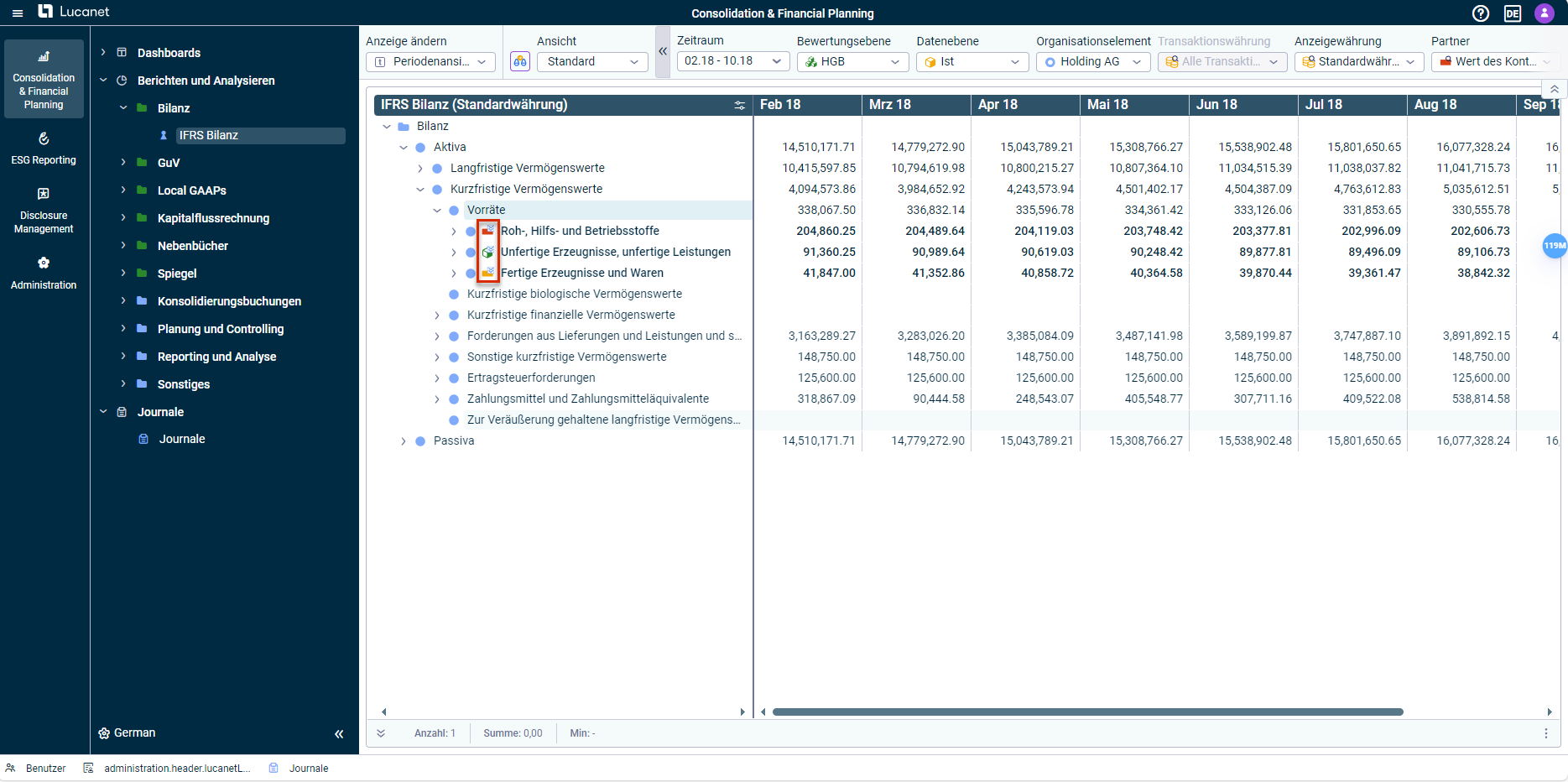 Optimierung der Benutzeroberfläche
Optimierung der Benutzeroberfläche
Ab sofort können Sie im Hauptbuch einen Saldowechsel für Konten und Positionen aktivieren, damit negative Werte per Saldowechsel als positive Werte auf einem Gegenkonto gebucht werden. Für die Anzeige der Werte wird automatisch ein Saldowechselkonto unter der konfigurierten Gegenposition erzeugt:
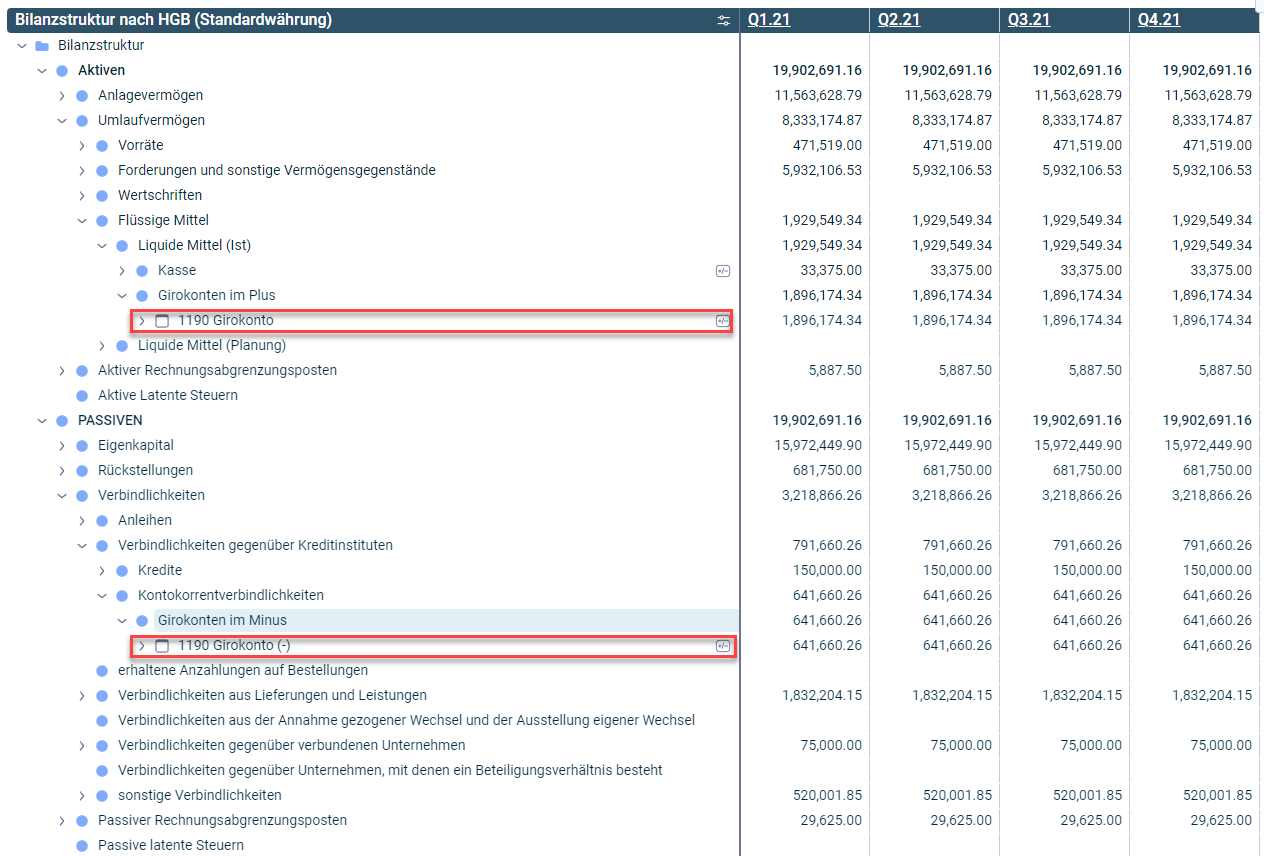 Beispiel eines aktivierten Saldowechsels auf Kontenebene
Beispiel eines aktivierten Saldowechsels auf Kontenebene
Fettformatierung für die ganze Zeile
Mithilfe der Option Fett formatieren können wichtige Elemente wie z. B. bestimmte Positionen, Formeln und Ordner hervorgehoben werden. Bisher wurde nur der Name des Elements hervorgehoben. Ab sofort wird die komplette Zeile fett formatiert.
Anzeige von Inhalten in Tabellenzellen
Wenn die Breite eines Wertes oder einer Zeichenkette in einer Zelle die Breite der Zelle überschreitet, wird ab sofort ein Hinweis in Form von drei Punkten (...) angezeigt, damit Sie schnell erkennen können, dass zusätzliche Zeichen vorhanden sind.
Im Dialog Buchung anzeigen wird jetzt ein Tooltipp angezeigt, wenn der Benutzer mit dem Mauszeiger über eine Zelle fährt, bei der die Breite des Inhalts die Breite der Zelle überschreitet.
Spaltenbreite anpassen
Das Menü zum Anpassen der Spaltenbreite wurde vereinheitlicht und kann jetzt in allen Büchern und Spiegeln, im Dialog Belege anzeigen und in der Detailansicht von Belegen mit einem rechten Mausklick in die Kopfzeile einer Tabelle geöffnet werden.
 Option zur Anpassung der Spaltenbreite
Option zur Anpassung der Spaltenbreite
Flexible Trennlinie in Journalen
Die vertikale Trennlinie in Journalen kann jetzt nach links oder rechts erweitert werden, um die Struktur und den Namen der jeweiligen Elemente vollständig anzuzeigen:
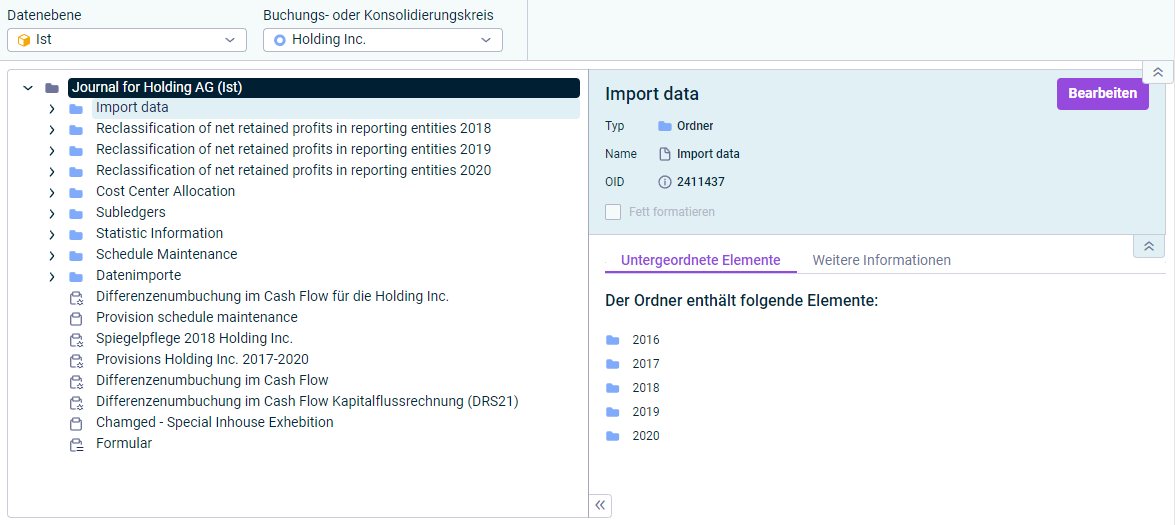 Flexible Trennlinie in Journalen
Flexible Trennlinie in Journalen